Gérez tous vos mots de passe avec Twake Pass
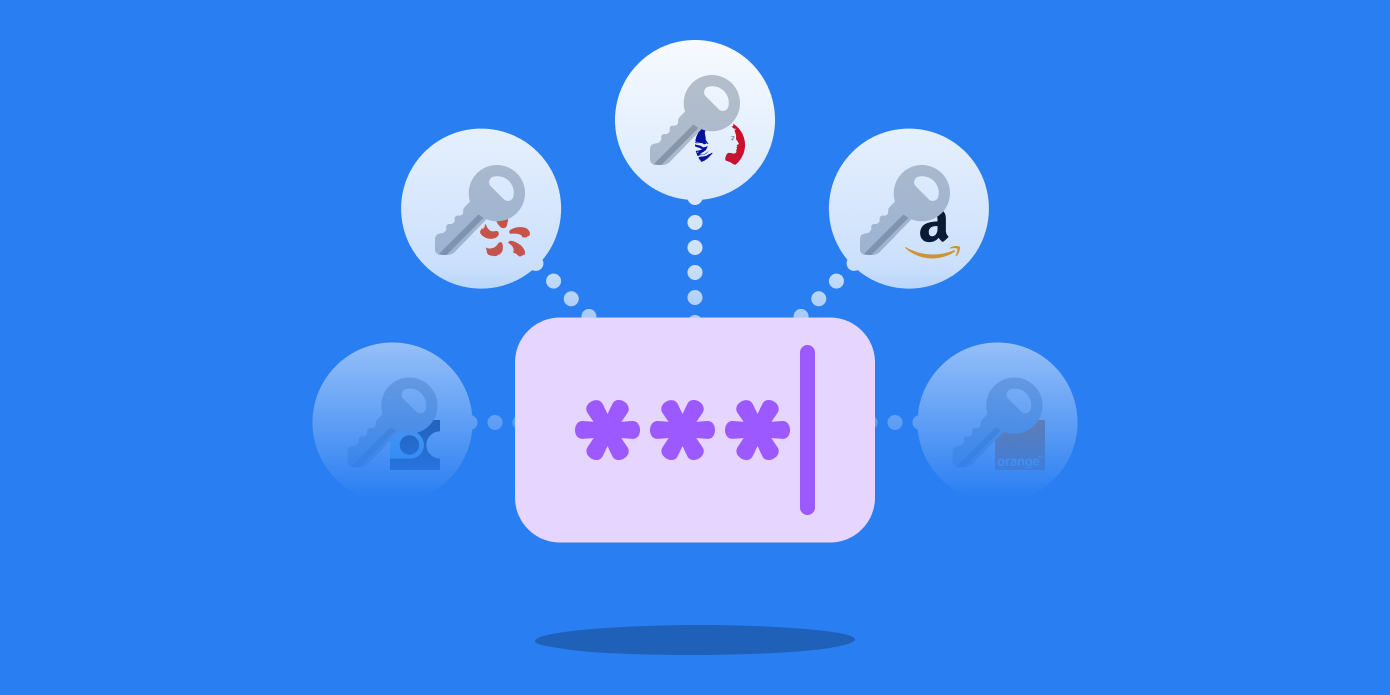
Twake Pass se souvient de vos mots de passe, et vous permet de les utiliser pour vous connecter à vos différents comptes et services, depuis votre ordinateur ou votre smartphone !
Il s’utilise grâce à une extension sur le navigateur internet de votre ordinateur; ou une application dédiée pour votre smartphone (pas d’inquiétude : c’est un petit logiciel qui s’ajoute facilement).
Comment l’installer ?
Depuis la page d’accueil web de votre Twake, vous pouvez accéder à une application dite Twake Pass qui est un raccourci pour vous aider à installer et configurer l’extension navigateur. Cette application Twake Pass est également présente dans le store d’applications de votre Twake - Twake Store.
Vous pouvez installer l'extension Pass sur votre navigateur préféré :
... et sur mobile :
Comment l’utiliser ?
Rien de plus simple : il vous suffit de connecter votre extension navigateur Twake avec l’URL de votre Twake du type isabelledurand.mycozy.cloud et votre mot de passe Twake.
Une fois l’extension installée et connectée vous pouvez commencer à l’utiliser :
Voici une vidéo qui montre l’utilisation de l’extension :
L’extension apparait sous la forme d’un nuage bleu dans votre barre de tâches. En cliquant sur ce nuage, vous accéderez à 4 sections :

Section "Mots de passe" : cette section résume les données utiles du site que vous visitez actuellement : le gestionnaire de mots de passe Twake va vous proposer dans cet onglet uniquement les mots de passe du site en question ainsi que les éventuelles données liées à une carte de paiement, ou des données d’identité pour faciliter la saisie d’un formulaire en ligne.
Section "Mon Twake" : c'est le point d'entrée de votre cloud personnel
Section "Générateur" : le générateur de mots de passe vous permet de créer des mots de passe selon les contraintes des différents sites web(ex : longueur de caractères, caractères spéciaux…)
Section "Paramètres" : à partir de cette section, vous pouvez modifier les options et effectuer des actions spécifiques :
- paramétrer les options de verrouillage / déverrouillage de votre coffre
- exporter les données de votre coffre en .json ou.csv (attention cet export contiendra tous vos mots de passe)
- désactiver la suggestion automatique de connecteurs (= les services à connecter)
- activer l’auto-remplissage de ses identifiants et mots de passe au chargement de la page
- effacer le presse papiers
- désactiver la notification d'ajout d'identifiant
- désactiver la notification de changement de mot de passe
Remarques :
- Si vous avez déjà des connecteurs paramétrés alors les identifiants vont automatiquement être présents dans votre gestionnaire de mots de passe (excepté pour les connecteurs bancaires).
- Dès que vous paramétrez un nouveau connecteur, le gestionnaire l’enregistrera (excepté pour les connecteurs bancaires).
